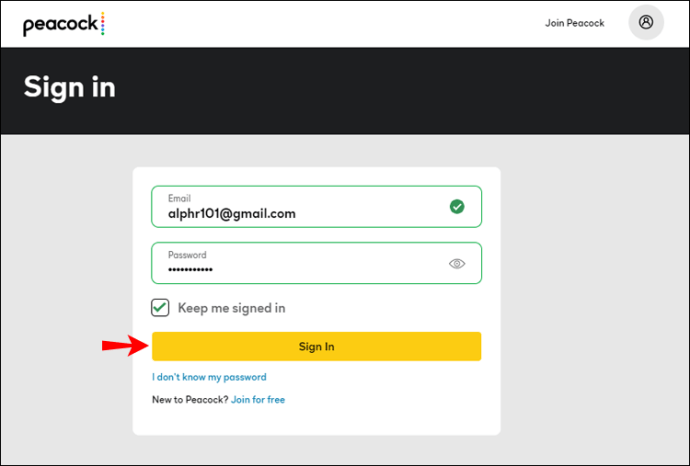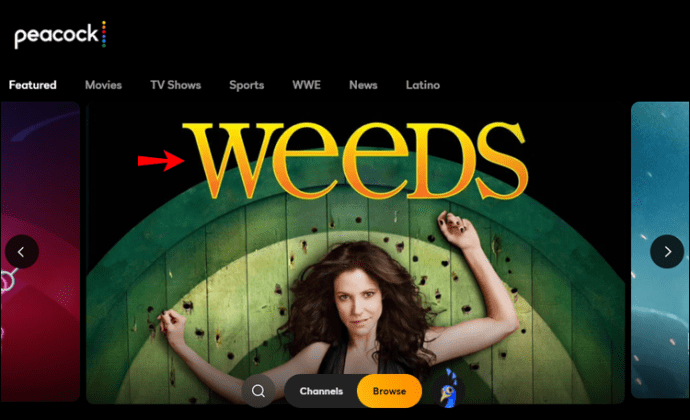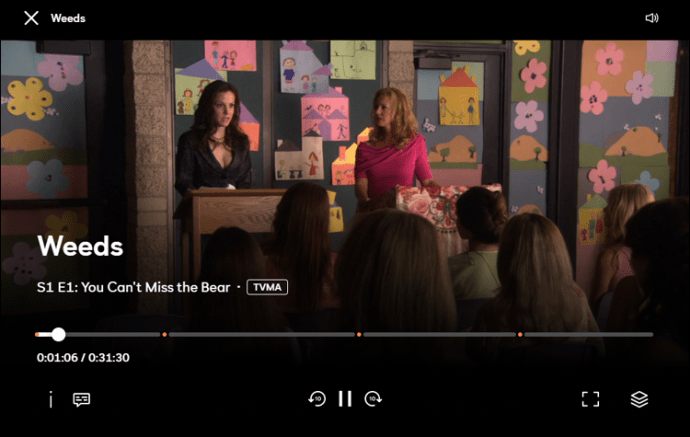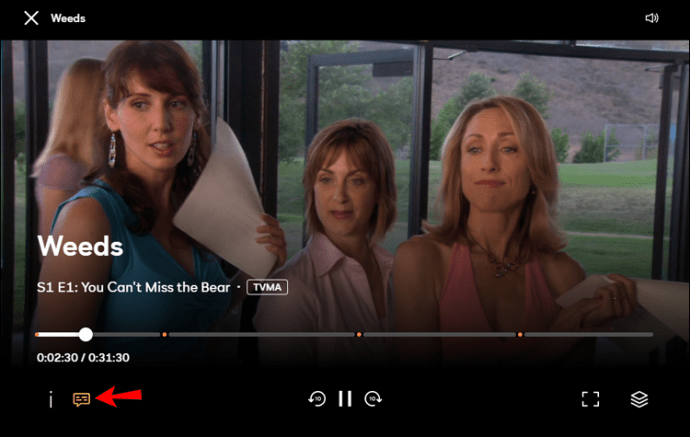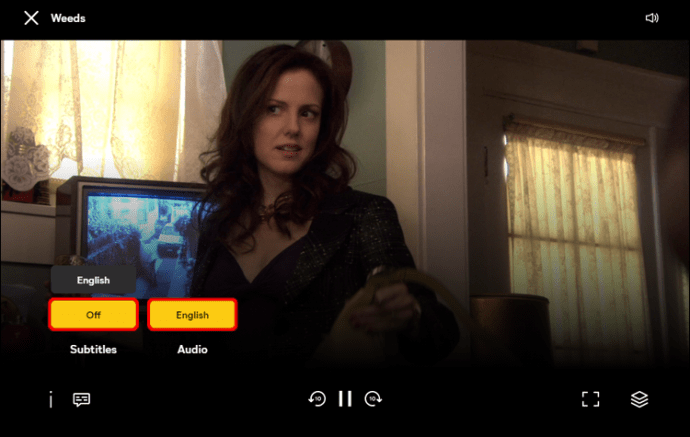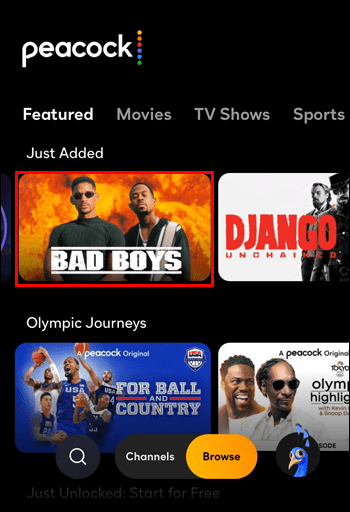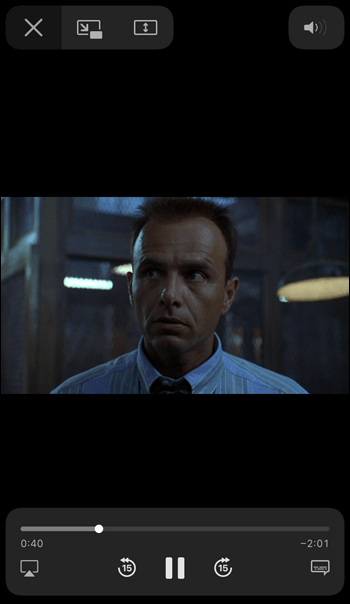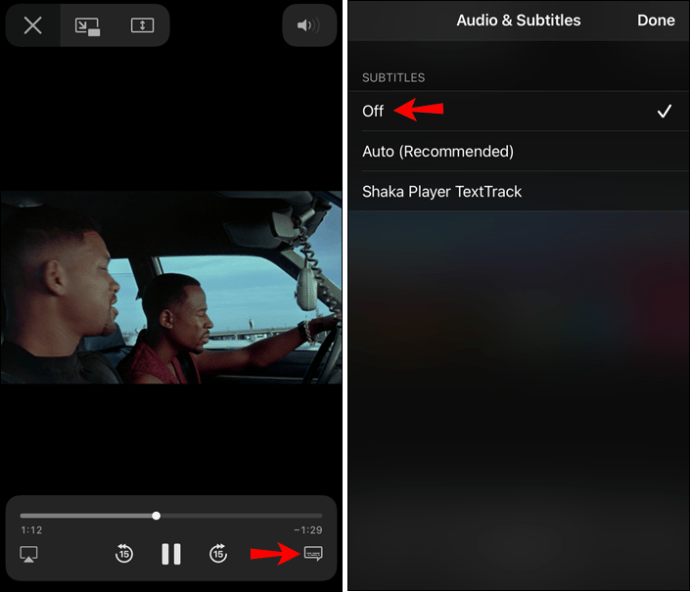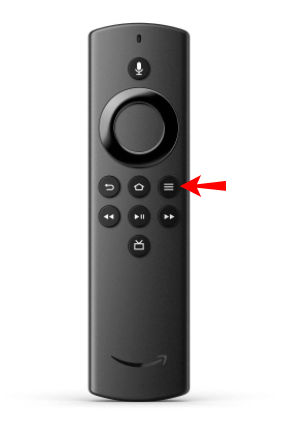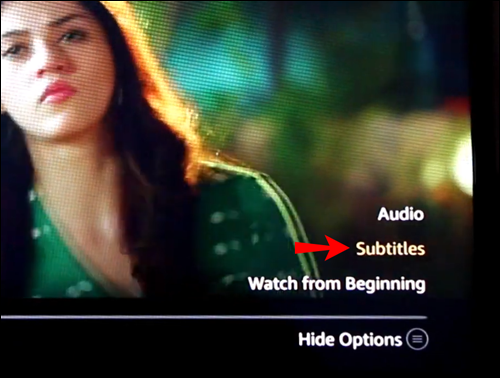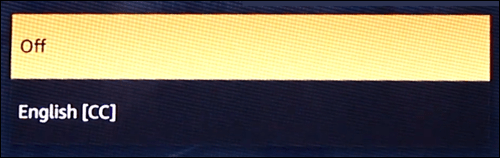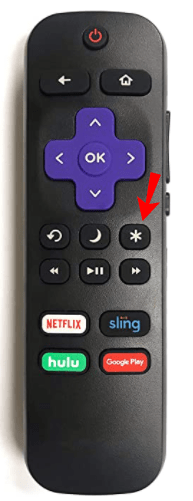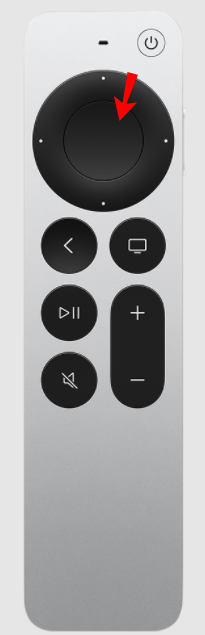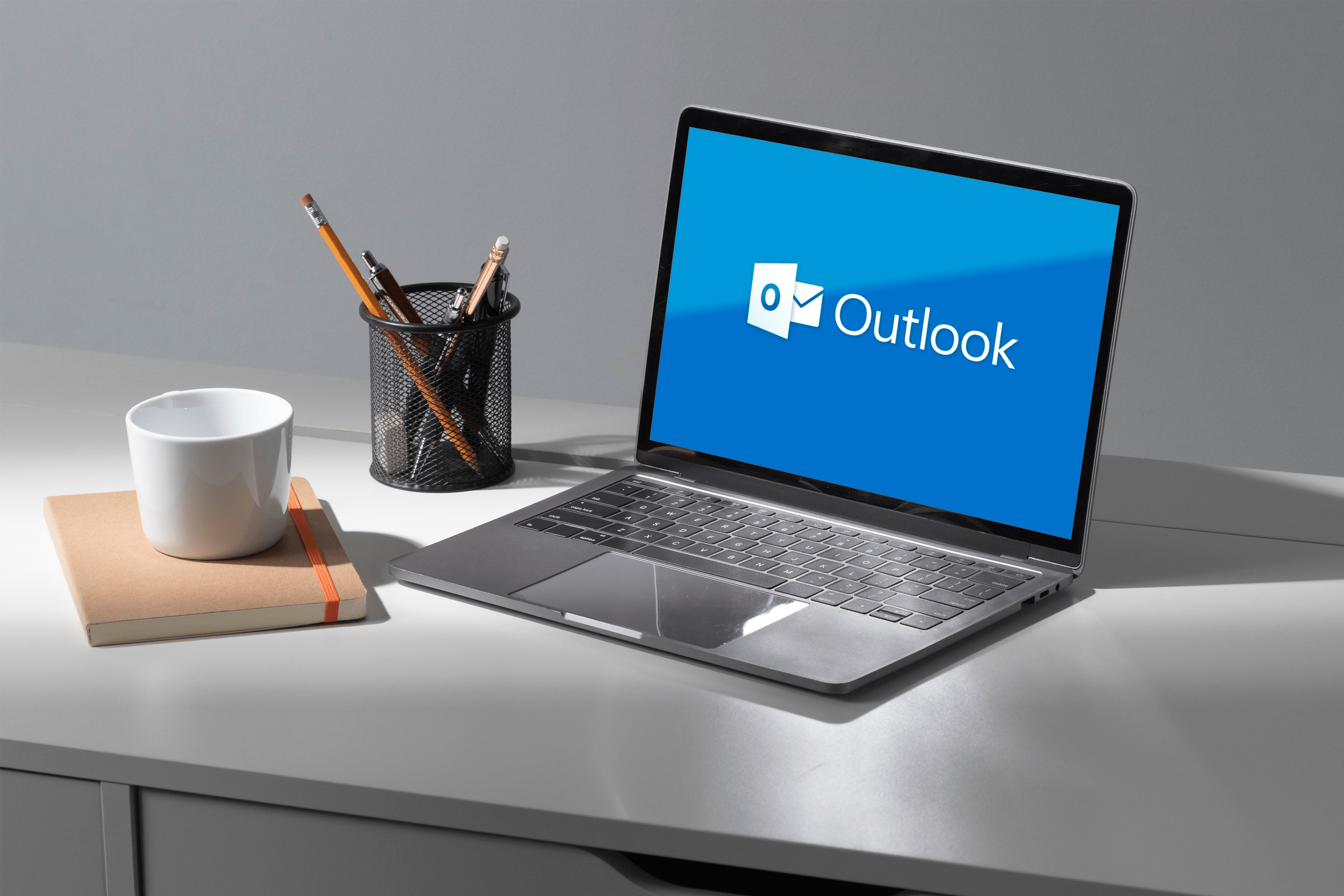Как да включите или изключите субтитрите на Peacock TV
Peacock TV, известен преди като NBCUniversal, има някои от най -добрите телевизионни предавания, филми и съдържание на живо. Абонатите могат да пият по Закона и реда и да следят някои оригинали на Peacock TV, като например Rutherford Falls.

Но опитвали ли сте някога да гледате филм и движението навън е твърде силно или някой вдига шум в кухнята? Разбира се, това се случва. Тогава субтитрите са полезни.
Добрата новина е, че Peacock TV предоставя субтитри и субтитри на всички налични платформи. Управлението на субтитрите на Peacock TV е лесно и ние ще ви преведем през всички стъпки.
Peacock TV: Субтитри срещу надписи
Преди да разгледаме по -отблизо как функционират субтитрите на Peacock TV, трябва да се обърнем към термина „субтитри“. Официалната помощна страница на Peacock TV използва „субтитри“ и „субтитри“ взаимозаменяемо.
Въпреки това, въпреки че са много сходни, има важно разграничение. По принцип субтитрите предполагат, че можете да чуете звука, но изискват диалоговия прозорец в текстова форма за по -добро разбиране.
От друга страна, субтитрите включват описание на фоновите шумове на екрана и аудио сигнали към аудитория, която не може да чуе звука. В контекста на Peacock TV, английските субтитри са достъпни за цялото им съдържание, независимо дали аудиото е на английски или на друг език.
Това важи за всички устройства, съвместими с Peacock TV. Въпреки това, субтитрите и други функции за достъпност са достъпни само ако въпросното устройство има вградени опции.
И така, най -важното е, че можете да имате субтитри по подразбиране на Peacock TV и можете да ги включвате и изключвате. Плюс това, известно съдържание е достъпно на испански език. Но въпреки че Peacock нарича субтитрите като „субтитри“, потребителите ще трябва да имат достъп до тази специфична функция по други начини.
Как да включите или изключите субтитрите на Peacock TV на компютър
Една от основните точки за сравнение на стрийминг платформите е удобството за потребителя. Абонатите на телевизия Peacock имат късмета да имат достъп до интуитивен и минималистичен интерфейс.
Следователно можете лесно да намерите бутона за субтитри. Ако гледате филм на Peacock TV в браузъра на компютъра си, ето как работи:
- На вашия компютър влезте в акаунта си в Peacock TV чрез браузър.
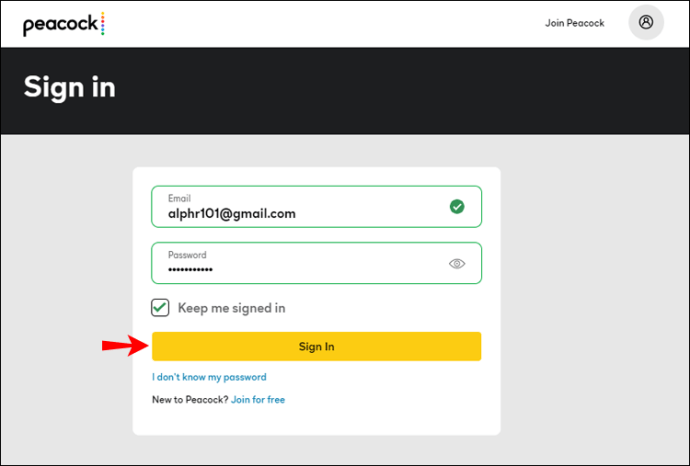
- Изберете заглавие и започнете стрийминг.
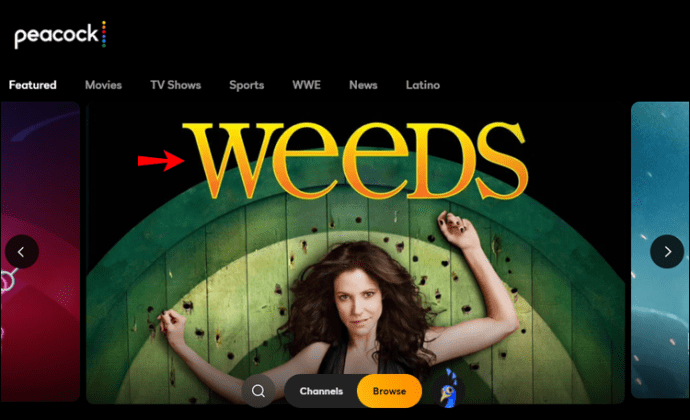
- Преместете курсора навсякъде по екрана. Опциите за възпроизвеждане на видео ще се появят в долната част на екрана.
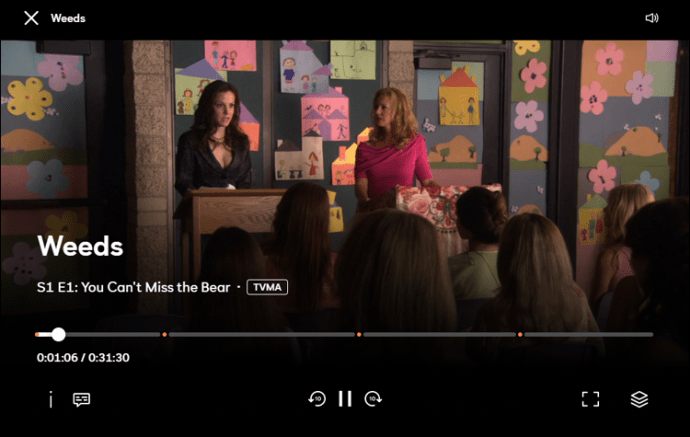
- В долния ляв ъгъл на прозореца на браузъра кликнете върху бутона с текстови балончета. Той ще стане жълт, когато задържите курсора на мишката върху него.
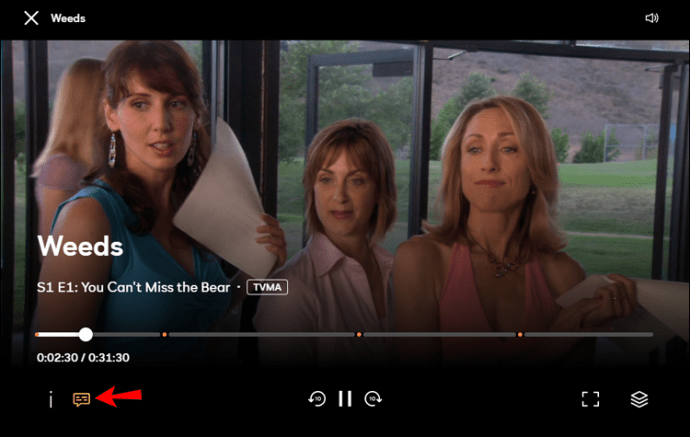
- Ще се появи изскачащо меню, показващо „Аудио“ и „Субтитри“. Можете да избирате между „английски“ или „изключен“. Някои заглавия също имат възможност за испански език.
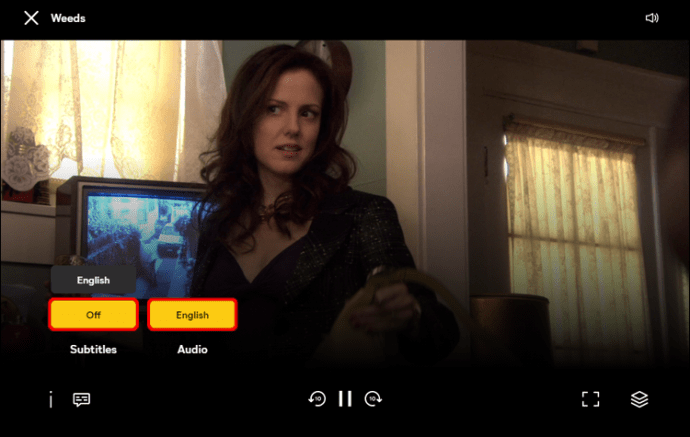
Вашият избор ще бъде приложен след максимум 30 секунди. Ако това не стане, не забравяйте да опресните браузъра и проверете отново.
Бакшиш: Можете да включите или изключите субтитрите, дори ако първо поставите видеото на пауза; промените ще продължат да се прилагат.
Как да включите или изключите субтитрите на Peacock TV в приложението iPhone
Значителното предимство на стрийминг платформите като Peacock TV е преносимостта. Можете да гледате цялото страхотно съдържание навсякъде с вашия iPhone, ако изтеглите приложението от App Store.
Въпреки това, освен ако не носите слушалки, може да е предизвикателство да следите диалога. От друга страна, субтитрите понякога могат да бъдат неудобство на екрана. За да включите или изключите субтитрите в приложението Peacock TV iPhone, изпълнете следните стъпки:
- Стартирайте приложението Peacock TV и стартирайте съдържанието, което искате да гледате.
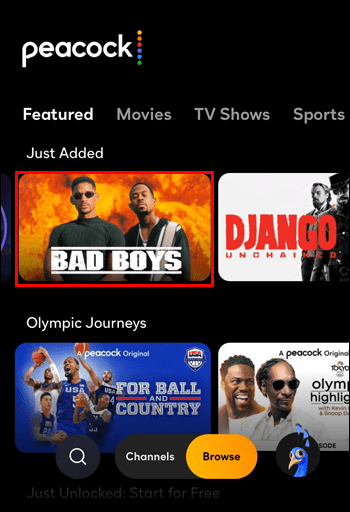
- С върха на пръста си издърпайте нагоре опциите за възпроизвеждане от долната част на екрана.
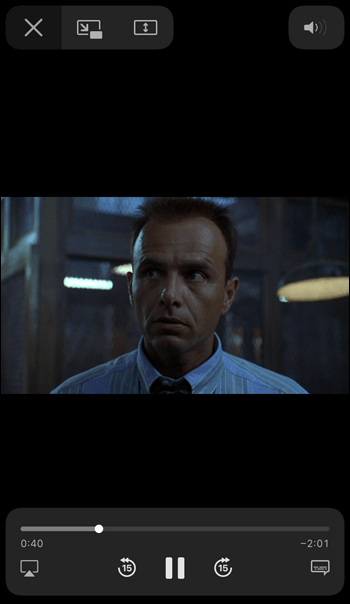
- Докоснете бутона с текстови балончета и включете или изключете субтитрите.
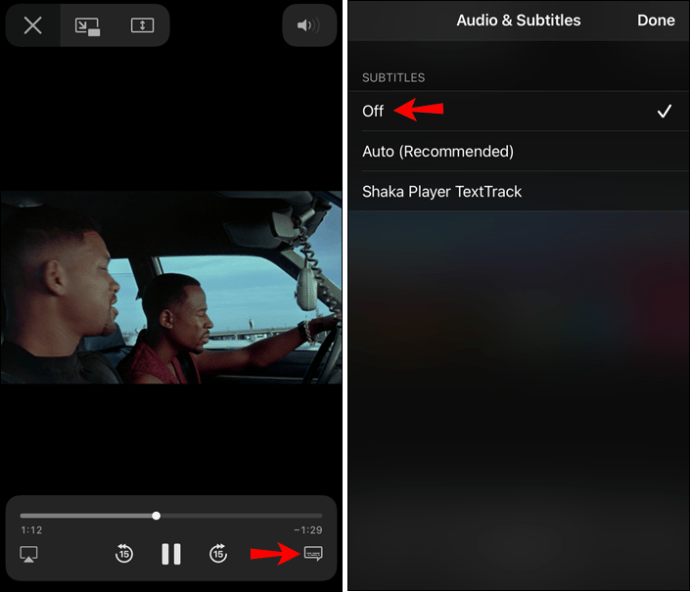
Промените ще бъдат приложени за по -малко от 30 секунди.
Как да включите или изключите субтитрите на Peacock TV в приложението за Android
Потребителите на Android също имат предимството да се насладят на висококачественото съдържание, което платформата Peacock TV предоставя. Първо, те трябва да изтеглят определеното приложение от Google Play и да влязат в своя акаунт. Ако искат да включат или премахнат субтитрите, процесът е доста ясен:
- Отворете Peacock TV на устройство с Android и стартирайте желаното съдържание.
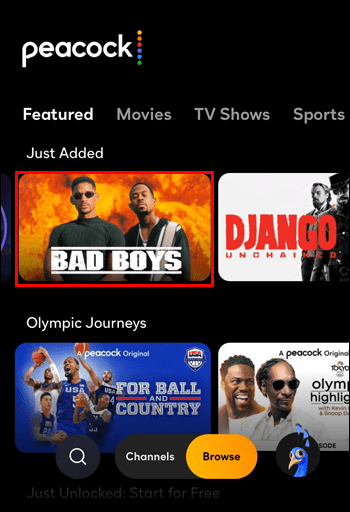
- Издърпайте с пръст опциите за възпроизвеждане.
- Докоснете бутона с текстови балончета и включете субтитрите или обратно.
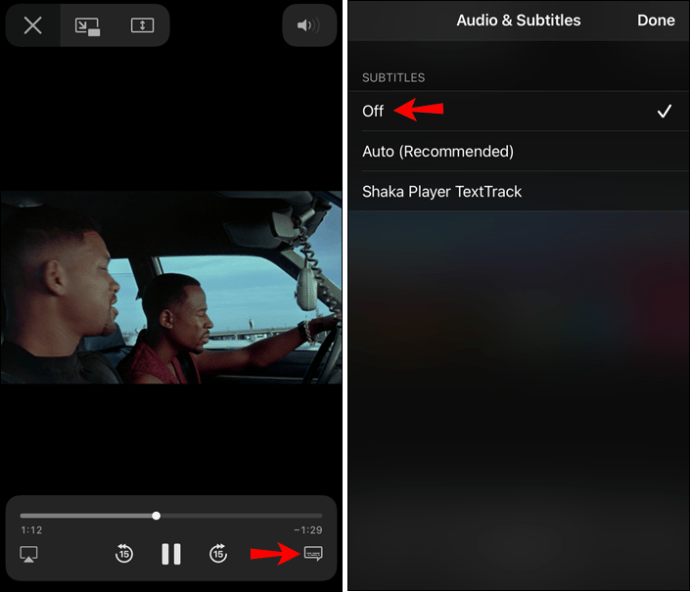
Как да включите или изключите субтитрите на Peacock TV на Firestick
Много хора разчитат на Amazon Firestick, за да имат всичките си стрийминг услуги на едно място. Можете да изтеглите Peacock TV от Amazon App Store на Firestick и да влезете в профила си.
Оттам е лесно да избирате и изпарявате популярни заглавия. Ако обаче трябва да включите или премахнете субтитрите в приложението Peacock TV, ще трябва да използвате дистанционното Firestick. Ето как работи:
- Когато видеото започне да се възпроизвежда, натиснете бутона Меню на дистанционното.
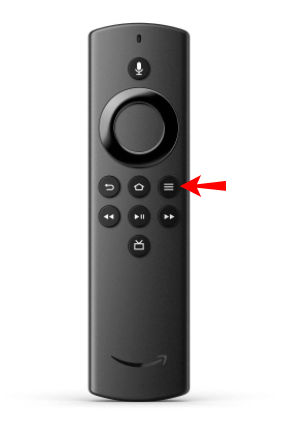
- Когато се покажат опциите за възпроизвеждане на видео, навигирайте с дистанционното до иконата на субтитрите.
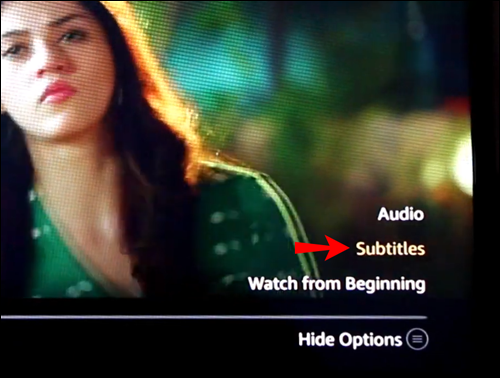
- Изберете субтитрите или щракнете върху бутона „Изключено“.
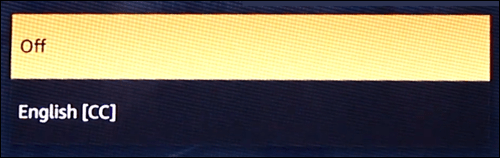
Субтитрите трябва да се появят скоро след това.
Как да включите или изключите субтитрите на Peacock TV на Roku
Гледането на Peacock TV на устройство Roku работи по същия начин, както при Fire TV или подобни устройства. Всяка стрийминг платформа има вътрешно програмиране на съдържание и същото важи и за Peacock TV.
С устройствата Roku всичко, което трябва да направите, е да използвате дистанционното за достъп до определена функция, например субтитри. Ето как:
- Пускайте съдържание в приложението Peacock TV на Roku.
- Натиснете бутона “*” на дистанционното управление Roku.
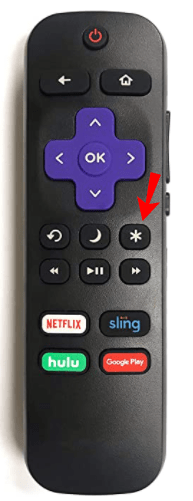
- Изберете да включите или изключите субтитрите.
Как да включите или изключите субтитрите на Peacock TV на Apple TV
Ако гледате Peacock TV на Apple TV, ще трябва да използвате и дистанционното за управление на субтитрите. Следвайте тези бързи стъпки:
- Щракнете върху бутона „Избор“ на дистанционното управление на Apple TV. Това е големият кръгъл бутон в средата.
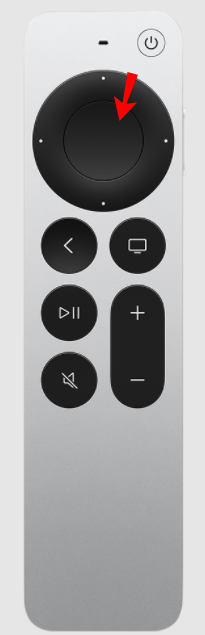
- Екранът ви ще показва различни опции. Можете да промените звука и субтитрите.
- Придвижете се до бутона „Субтитри“ с дистанционното и изберете да ги включите или изключите.
Как да включите или изключите субтитрите на Peacock TV на Smart TV
Повечето интелигентни телевизори поддържат приложението Peacock TV. Така че няма значение дали имате LG, Panasonic или Samsung Smart TV; интерфейсът на приложението ще изглежда по същия начин. Единствената разлика в достъпа до субтитрите за Peacock TV е мястото, където се намира бутонът „Избор“ или „Меню“.
Например, на Samsung Smart TV, бутонът „Избор“ е точно в средата на дистанционното управление, заобиколен от клавишите за насочване.
Така че всичко, което трябва да направите, е да натиснете бутона „Избор“ и да използвате клавишите, за да включите субтитрите в информационния панел за възпроизвеждане в долната част на екрана.
Дистанционното за LG Smart TV работи много подобно, тъй като също има бутона „OK“ в средата, където можете да навигирате до секцията със субтитри на Peacock TV.
Субтитрите са включени или изключени - зависи от вас
Когато гледате френски или южнокорейски филм, субтитрите са задължителни - освен ако, разбира се, не говорите езика. Въпреки това, дори и с англоговорящи телевизионни предавания и филми, понякога се нуждаем от писмен диалог, за да следим какво се случва.
Също така субтитрите могат да бъдат миротворци, ако гледате нещо късно през нощта и не искате да събудите никого.
Услугата за стрийминг на телевизия Peacock направи функцията за субтитри лесна за достъп и управление. Няма значение кое устройство използвате, когато пиете „Това сме ние“, субтитрите винаги са опция, ако имате нужда от тях.
Включвате ли субтитри, когато гледате филми и предавания? Кажете ни в секцията за коментари по -долу.